, 
In questo tutorial, ti mostreremo come installare Joomla su Ubuntu 20.04 LTS. Per chi non lo sapesse, Joomla è un popolare gestore di contenuti gratuito e open source che utilizza PHP e un database back-end, come MariaDB. Dispone di migliaia di estensioni e modelli gratuiti che ti consentono di personalizzare il tuo sito in base alle tue esigenze specifiche e viene fornito con un sacco di codice PHP, plugin e temi che possono aiutarti a iniziare da zero in poco tempo.
Questo articolo presuppone che tu abbia almeno una conoscenza di base di Linux, sappia come usare la shell e, soprattutto, che ospiti il tuo sito sul tuo VPS. L'installazione è abbastanza semplice e presuppone che tu sono in esecuzione nell'account root, in caso contrario potrebbe essere necessario aggiungere 'sudo ' ai comandi per ottenere i privilegi di root. Ti mostrerò passo passo l'installazione di Joomla su un server Ubuntu 20.04 LTS (Focal Fossa).
Prerequisiti
- Un server che esegue uno dei seguenti sistemi operativi:Ubuntu 20.04, 18.04 e qualsiasi altra distribuzione basata su Debian come Linux Mint o SO elementare.
- Si consiglia di utilizzare una nuova installazione del sistema operativo per prevenire potenziali problemi.
- Un
non-root sudo usero accedere all'root user. Ti consigliamo di agire comenon-root sudo user, tuttavia, poiché puoi danneggiare il tuo sistema se non stai attento quando agisci come root.
Installa Joomla su Ubuntu 20.04 LTS Focal Fossa
Passaggio 1. Innanzitutto, assicurati che tutti i pacchetti di sistema siano aggiornati eseguendo il seguente apt comandi nel terminale.
sudo apt update sudo apt upgrade
Passaggio 2. Installa il server LAMP.
È richiesto un server LAMP Ubuntu 20.04. Se non hai installato LAMP, puoi seguire la nostra guida qui.
Passaggio 3. Installazione di Joomla su Ubuntu 20.04.
Per questo passaggio, devi scaricare il pacchetto di installazione di Joomla dal sito Web ufficiale di Joomla. Per farlo, esegui wget comando:
wget https://downloads.joomla.org/cms/joomla3/3-9-20/Joomla_3-9-20-Stable-Full_Package.zip mkdir /var/www/html/joomla unzip Joomla_3-9-20-Stable-Full_Package.zip -d /var/www/html/
Successivamente, cambia i permessi e imposta la proprietà della directory su Apache user:
sudo chown -R www-data:www-data /var/www/html/joomla sudo chmod -R 755 /var/www/html/joomla
Passaggio 4. Configurazione di MariaDB per Joomla.
Per impostazione predefinita, MariaDB non è protetto. Puoi proteggere MariaDB usando mysql_secure_installation sceneggiatura. Dovresti leggere attentamente e sotto ogni passaggio che imposterà una password di root, rimuoverà gli utenti anonimi, non consentirà l'accesso root remoto e rimuoverà il database di test e l'accesso per proteggere MariaDB.
mysql_secure_installation
Configuralo in questo modo:
- Set root password? [Y/n] y - Remove anonymous users? [Y/n] y - Disallow root login remotely? [Y/n] y - Remove test database and access to it? [Y/n] y - Reload privilege tables now? [Y/n] y
Successivamente, dovremo accedere alla console MariaDB e creare un database per Joomla. Esegui il seguente comando:
mysql -u root -p
Questo ti chiederà una password, quindi inserisci la tua password di root MariaDB e premi Invio. Una volta effettuato l'accesso al server del database, devi creare un database per Installazione Joomla:
MariaDB [(none)]> CREATE DATABASE joomla_db; MariaDB [(none)]> GRANT ALL ON joomla_db.* TO ‘joomla_user’@’localhost’ IDENTIFIED BY ‘Your-PasswD’; MariaDB [(none)]> FLUSH PRIVILEGES; MariaDB [(none)]> EXIT;
Passaggio 5. Configurazione di Apache per Joomla.
Crea un file host virtuale per Joomla per configurare il server web Apache per server pagine web Joomla:
nano /etc/apache2/sites-available/joomla.conf
Aggiungi le seguenti righe:
<VirtualHost *:80> ServerName joomla.example.com ServerAdmin [email protected] DocumentRoot /var/www/html/joomla <Directory /var/www/html/joomla> Allowoverride all </Directory> </VirtualHost>
Ora abilita il file host virtuale Joomla e disabilita il file di configurazione predefinito:
sudo a2dissite 000-default.conf sudo a2ensite joomla.conf
Quindi riavvia il servizio del server web Apache per rendere effettive le modifiche:
sudo systemctl restart apache2
Passaggio 6. Accesso a Joomla.
Joomla sarà disponibile sulla porta HTTP 80 per impostazione predefinita. Apri il tuo browser preferito e vai a http://your-domain.com e completare i passaggi necessari per completare l'installazione. Se stai usando un firewall, apri la porta 80 per abilitare l'accesso al pannello di controllo.
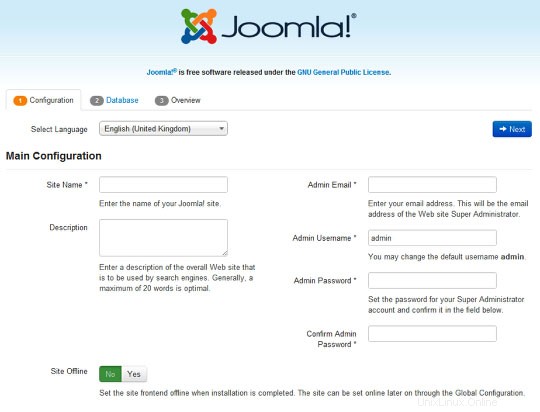
Congratulazioni! Hai installato correttamente Joomla. Grazie per aver utilizzato questo tutorial per l'installazione di Joomla CMS (sistema di gestione dei contenuti) su sistemi Ubuntu 20.04 Focal Fossa. Per ulteriore aiuto o informazioni utili, ti consigliamo di controlla il sito web ufficiale di Joomla.